HL-3070CW
Preguntas frecuentes y Solución de problemas |
Configuración de la máquina Brother dentro de una red inalámbrica con un cable USB o un cable de red haciendo uso del CD-ROM de instalación
Esta pregunta frecuente explica cómo configurar su máquina Brother dentro de una red inalámbrica utilizando el asistente de configuración inalámbrica y un cable USB o un cable de red temporalmente. (La computadora debe estar en su red.)
Si usted no tiene un cable USB o un cable de red (LAN), puede configurar su máquina Brother usando el método inalámbrico automático (SecureEasySetup™, Wi-Fi Protected Setup o AOSS™) siempre y cuando su punto de acceso/enrutador WLAN sea compatible con SecureEasySetup™, Wi-Fi Protected Setup o AOSS™. Haga clic aquí para configurar la máquina Brother dentro de una red inalámbrica utilizando el método inalámbrico automático (Wi-Fi Protected Setup o AOSS™).
PASO I: Antes de configurar las especificaciones inalámbricas:
Usted debe conocer las especificaciones de su red iinalámbrica del enrutador/punto de acceso WLAN. Verifique y anote las especificaciones de la red inalámbrica actual, listadas a continuación.
- Nombre de la Red (SSID: Identificador de Servicio, ESSID: Identificador de Servicio Extendido)
- Clave de la Red (Contraseña, Clave de seguridad (Security Key) , Clave Codificadora (Encryption Key), etc.)
¿Cómo localizar el nombre de la red (SSID, ESSID) y la clave de la red?
-
Observe el costado de su enrutador/punto de acceso WLAN.
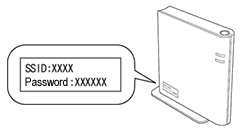
- Consulte la documentación incluida con su enrutador/punto de acceso WLAN.
- El nombre inicial de la red puede ser el nombre del fabricante o el nombre del modelo.
Si desconoce las especificaciones inalámbricas de su enrutador/punto de acceso WLAN, haga clic aquí para ver los detalles sobre cómo encontrar el SSID y la clave de la red.
PASO II: Configure las especificaciones inalámbricas:
Siga los pasos a continuación:
NOTA: Las pantallas podrían diferir dependiendo del sistema operativo que este siendo utilizado y su máquina Brother.
-
Conecte el cable de electricidad a la máquina Brother y luego conéctelo a un tomacorrientes. Encienda su máquina Brother.
NO conecte el cable USB o el cable de red todavía.
-
Encienda su computadora.
-
Coloque el CD-ROM suministrado en la unidad de CD-ROM.
Para usuarios de Windows
Para usuarios de Macintosh
Si usted no tiene el CD-ROM, configure su máquina Brother usando el método inalámbrico automático (SecureEasySetup™, Wi-Fi Protected Setup o AOSS™) siempre y cuando su punto de acceso/enrutador WLAN sea compatible con SecureEasySetup™, Wi-Fi Protected Setup o AOSS™. Haga clic aquí para configurar la máquina Brother dentro de una red inalámbrica utilizando un método inalámbrico automático (Wi-Fi Protected Setup o AOSS™).
Para usuarios de Windows:
La pantalla inicial aparecerá automáticamente. Si se le pide, seleccione su modelo y su idioma. Proceda al Paso 4.
NOTA: Si la pantalla de instalación no aparece automáticamente, haga clic aquí para ver instrucciones sobre cómo abrir la pantalla de instalación.
Para usuarios de Macintosh:
Haga doble clic en el ícono de HL3000 en su tablero. Haga doble clic en el ícono Start Here. Si se le pide, seleccione su modelo y su idioma. Proceda al Paso 4.
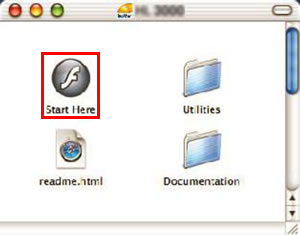
-
El menú principal del CD-ROM aparecerá. Haga clic en Install Printer Driver.
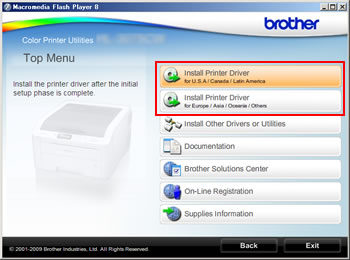
-
Haga clic en Wireless Network users.
NOTA: Cuando aparezca la pantalla User Account Control, haga clic en Allow o Yes.
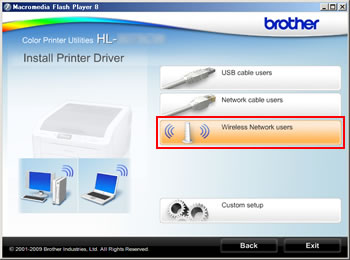
-
Seleccione Wireless Setup and Driver Install (Recommended) y haga clic en Next.
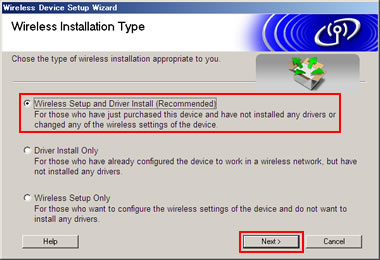
-
Seleccione un método para configurar las especificaciones inalámbricas.
Para usuarios de Windows
Para usuarios de Macintosh
Para usuarios de Windows:
Si aparece el mensaje Temporarily use a USB cable (Recommended), seleccione Temporarily use a USB cable (Recommended) y luego haga clic en Next. Haga clic aquí para ver detalles sobre cómo configurar la máquina Brother dentro de una red inalámbrica con un cable USB utilizando el asistente de configuración inalámbrica en el CD-ROM de Instalación.
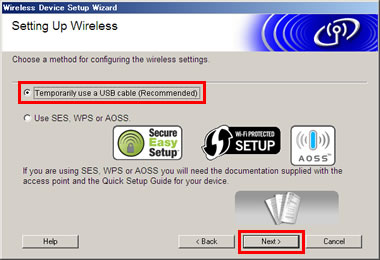
Si aparece el mensaje, Step by Step install (Recommended), seleccione Step by Step install (Recommended) y luego haga clic en Next. Haga clic aquí para ver detalles sobre cómo configurar la máquina Brother dentro de una red inalámbrica con un cable de red utilizando el asistente de configuración inalámbrica en el CD-ROM de Instalación.
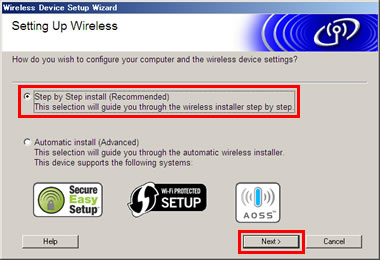
Para usuarios de Macintosh:
Seleccione Step by Step install (Recommended) y luego haga clic en Next. Haga clic aquí para ver detalles sobre cómo configurar la máquina Brother dentro de una red inalámbrica con un cable de red utilizando el asistente de configuración inalámbrica en el CD-ROM de Instalación.
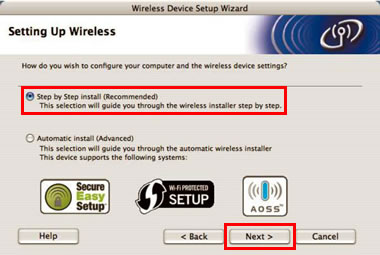
Configure la máquina Brother dentro de una red inalámbrica con un cable USB utilizando el asistente de configuración inalámbrica en el CD-ROM de Instalación:
-
Confirme que tiene la información de seguridad inalámbrica. Seleccione la casilla Checked and Confirmed y haga clic en Next.
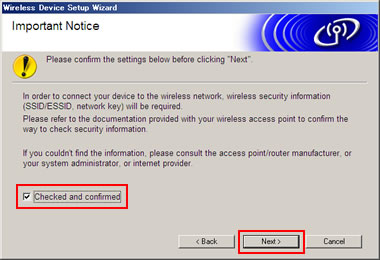
-
Conecte el cable USB a la máquina Brother y a su computadora.
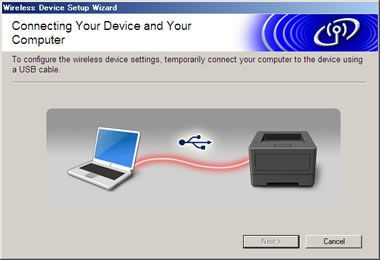
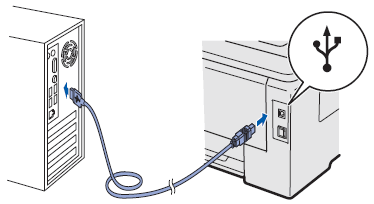
-
Sus especificaciones inalámbricas serán automáticamente eliminadas. Una de las siguientes pantallas aparecerá, dependiendo del entorno de su computadora siendo utilizado.
Haga clic aquí si aparece la pantalla "Installation confirmation".
Haga clic aquí si aparece la pantalla "Available Wireless Networks".
Si aparece la pantalla "Installation confirmation":
Confirme la información mostrada. Seleccione la casilla Checked and Confirmed y haga clic en Next.
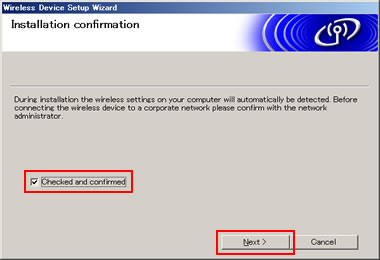
Su Nombre de Red (SSID, ESSID) será mostrado. Seleccione Yes y luego haga clic en Next.
Proceda al Paso 7.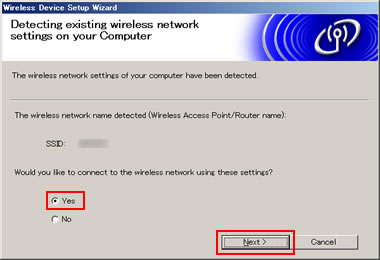
Si aparece la pantalla "Available Wireless Networks":La lista de redes inalámbricas disponibles actualmente aparecerá. Seleccione el Nombre de la Red (SSID, ESSID) a la cual desea conectarse y haga clic en Next. Proceda al Paso 5.
Si el Nombre de Red (SSID, ESSID) no es mostrado en la lista, proceda al Paso 4.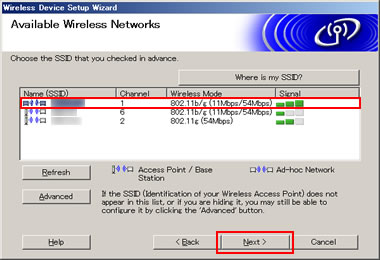
Si existen varios Nombres de Red (SSID, ESSID) similares en la lista:
Algunos puntos de acceso/enrutadores WLAN pueden tener más de un Nombre de Red (SSID, ESSID). Consulte las instrucciones suministradas con el enrutador/punto de acceso.
De ser así, seleccione el Nombre de Red (SSID, ESSID) que usted utilizó cuando conectó su computadora al punto de acceso/enrutador WLAN. -
Si el Nombre de Red (SSID, ESSID) no es mostrado en la lista de redes inalámbricas, confirme lo siguiente:
Después de confirmar, haga clic en Refresh.- Si el enrutador/punto de acceso WLAN está apagado, enciéndalo.
- Si su máquina Brother está colocada muy lejos del enrutador/punto de acceso WLAN o si hay bloqueos entre los mismos, coloque su máquina Brother lo más cerca posible del enrutador/punto de acceso WLAN con el mínimo de bloqueos posible.
- Su máquina Brother es compatible con IEEE 802.11b y IEEE 802.11g. Confirme si su enrutador/punto de acceso WLAN es compatible con IEEE 802.11b o IEEE 802.11g, y si uno de ellos está habilitado.
Si el enrutador/punto de acceso WLAN está en modo furtivo (stealth mode), la máquina Brother no podrá detectar automáticamente el Nombre de Red (SSID, ESSID). Siga los pasos a continuación para agregar manualmente el Nombre de Red (SSID, ESSID).
-
Haga clic en Advanced.
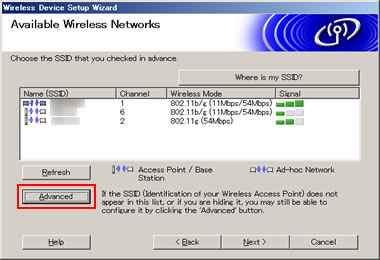
-
Ingrese el Nombre de Red (SSID, ESSID) y haga clic en Next.
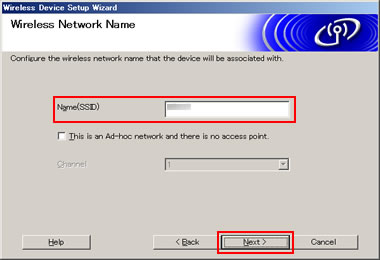
-
Ingrese la información de la red y haga clic en Next. Proceda al Paso 7.
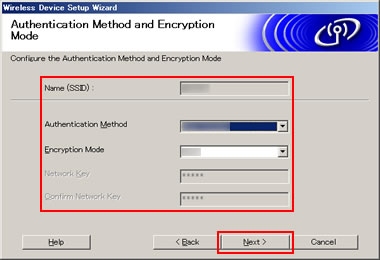
-
Si aparece la siguiente pantalla, siga este paso.
De lo contrario, proceda al Paso 6.
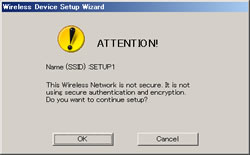
Esta pantalla aparecerá si escoge el Nombre de Red (SSID, ESSID) de un punto de acceso/enrutador WLAN sin seguridad. Le recomendamos que configure especificaciones de seguridad para su enrutador/punto de acceso WLAN para prevenir acceso a su red sin autorización.- Si desea configurar especificaciones de seguridad para su enrutador/punto de acceso, haga clic en Cancel para salir del asistente. Después de configurarlas, intente de nuevo desde el principio.
- De lo contrario, haga clic en OK y luego proceda al Paso 7.
-
Ingrese el Nombre de Red y luego haga clic en Next. (El Nombre de Red es sensible al uso de mayúsculas y minúsculas.)
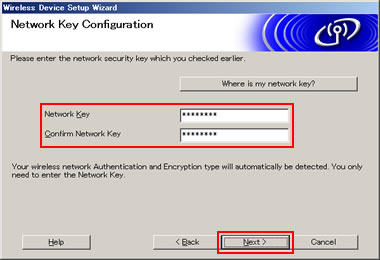
-
Confirme que las especificaciones sean correctas. Haga clic en Next para enviar las especificaciones a la máquina Brother.
- Si desea cambiar la dirección IP, haga clic en Change IP Address y establezca manualmente la dirección IP.
- Si hace clic en Cancel, las especificaciones serán anuladas.
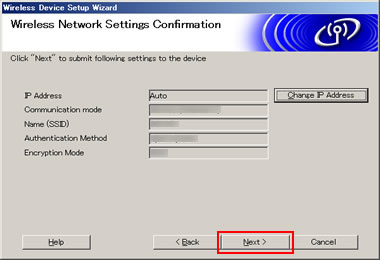
-
Si la conexión inalámbrica falla, la pantalla de error de conexión aparecerá. Confirme la información mostrada y haga clic en Retry para regresar a la pantalla en el Paso 3. Intente volver a empezar nuevamente desde el Paso 3.
[Ejemplo de la pantalla de error]
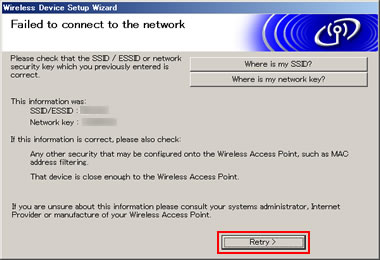
Si no aparece la pantalla de error de conexión, proceda al Paso 9.
Si el error de conexión aparece aún después de reconfigurar, haga clic en Retry nuevamente para volver a la pantalla en el Paso 3, y haga clic en Cancel para salir del asistente.
Si el problema continúa, por favor contactar al Departamento de Servicio al Cliente de Brother desde "Contáctenos". -
Una vez aparezca la siguiente pantalla, desconecte el cable USB de su computadora y la máquina Brother.
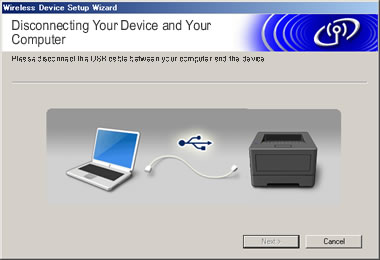
-
Si aparece la siguiente pantalla, la configuración inalámbrica de su máquina Brother ha terminado.
Haga clic en Next y siga las instrucciones en pantalla para instalar el controlador de la impresora para la conexión en red. Aún así haya impreso a través de una conexión USB, necesita instalar el controlador de la impresora para la conexión en red.
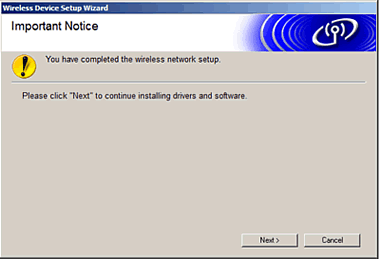
Si el controlador de la impresora para conexión en red ya ha sido instalado, haga clic en Cancel para finalizar.
Configure la máquina Brother dentro de una red inalámbrica con un cable de red utilizando el asistente de configuración inalámbrica en el CD-ROM de Instalación:
-
Seleccione With Cable (Recommended) y luego haga clic en Next.
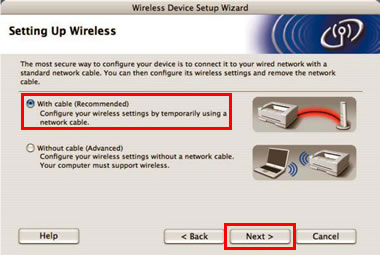
-
Conecte la impresora Brother a su punto de acceso usando un cable de red y haga clic en Next.
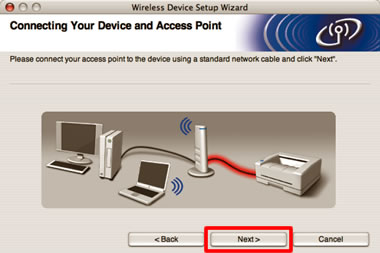
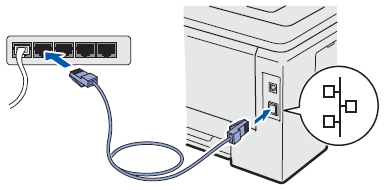
-
Seleccione la impresora que desea configurar y haga clic en Next. Si la lista está vacía, verifique que el punto de acceso y la impresora estén encendidos, luego haga clic en Refresh.
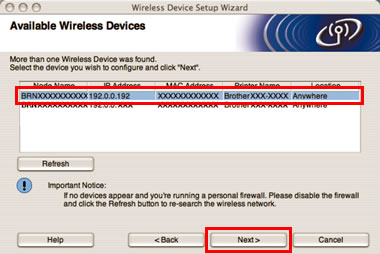
- El nombre de Nodo predeterminado es "BRNxxxxxxxxxxxx".
- Puede encontrar la dirección MAC (dirección Ethernet) y la dirección IP de su impresora al imprimir la Página de Especificaciones de la Impresora.
- Si está utilizando un programa de cortafuegos personal, desactívelo. Después de la instalación, active nuevamente su programa personal de cortafuegos. -
El asistente buscará redes inalámbricas disponibles desde su impresora. Seleccione el punto de acceso al que desea asociar su impresora y luego haga clic en Next.
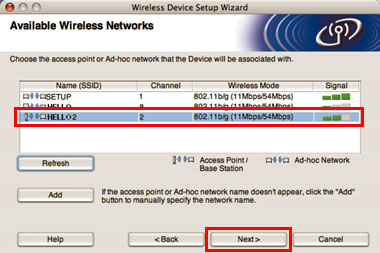
-
SETUP es el SSID predeterminado de la impresora. No seleccione este SSID.
-
Si la lista está vacía, verifique que el punto de acceso está encendido y está transmitiendo el SSID, luego verifique que el punto de acceso y la impresora se encuentran dentro del rango para comunicación inalámbrica. Luego haga clic en Refresh.
- Si su punto de acceso está fijado para no transmitir el SSID, puede añadir manualmente el SSID presionando el botón Add. Siga las instrucciones en pantalla para ingresar el Name (SSID), luego haga clic en Next.
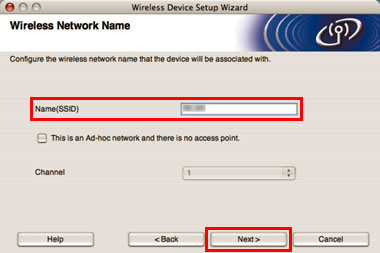
-
SETUP es el SSID predeterminado de la impresora. No seleccione este SSID.
-
Si la siguiente pantalla aparece, siga este paso.
De lo contrario, proceda al Paso 6.
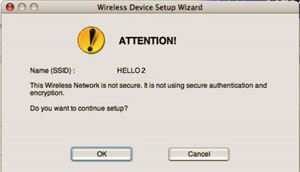
Esta pantalla aparecerá si escoge el Nombre de Red (SSID, ESSID) de un punto de acceso/enrutador WLAN sin seguridad. Le recomendamos que configure especificaciones de seguridad para su enrutador/punto de acceso WLAN para prevenir acceso a su red sin autorización.- Si desea configurar especificaciones de seguridad para su enrutador/punto de acceso, haga clic en Cancel para salir del asistente. Después de configurarlas, intente de nuevo desde el principio.
- De lo contrario, haga clic en OK y luego proceda al Paso 7.
-
Si su red está configurada para Autenticación y Encriptación, la siguiente pantalla aparecerá. Cuando configure su impresora inalámbrica Brother, debe configurar su impresora para que las especificaciones de Autenticación y Encriptación coincidan con las especificaciones registradas anteriormente para su red inalámbrica actual. Seleccione el Método de Autenticación y Modo de Encriptación del menú desplegable en cada casilla. Luego ingrese la Clave de Red y Confirme la Clave de Red, luego haga clic en Next.
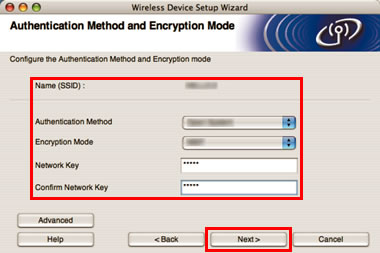
- Si usted desea establecer o configurar claves WEP adicionales, además de la clave1 WEP, haga clic en Advanced.
- Si no conoce las especificaciones de Autenticación o Encriptación para su red, haga clic aquí para ver detalles sobre cómo encontrar el SSID y la Clave de Red.
- Si está usando WEP y la página de Configuración de Red en el Paso 7 muestra Link OK en Wireless Link Status, pero la impresora no se encuentra en su red, asegúrese que ingresó la clave WEP correctamente. La clave WEP es sensible al uso de mayúsculas y minúsculas. -
Confirme que las especificaciones sean correctas. Haga clic en Next para enviar las especificaciones a la máquina Brother. La página de Configuración de Red será impresa.
- Si desea cambiar la dirección IP, haga clic en Change IP Address y establezca manualmente la dirección IP.
- Si hace clic en Cancel, las especificaciones serán anuladas.
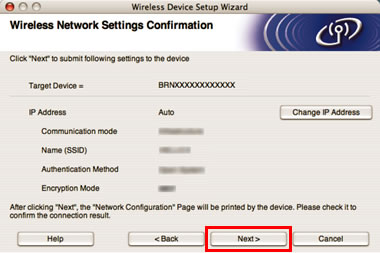
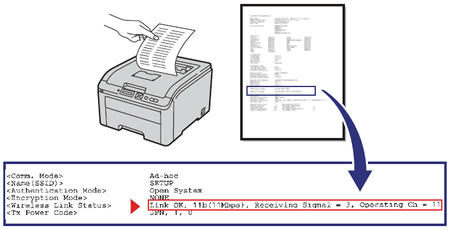
Las especificaciones del panel de control serán cambiadas automáticamente a WLAN Enable cuando las especificaciones inalámbricas son enviadas a su impresora. -
Verifique la página de Configuración de Red impresa. Seleccione el estatus tal como se muestra para Wireless Link Status en la página de Configuración de Red. Haga clic en Next.
- Si su estatus es Link OK, proceda al Paso 10.
- Si su estatus es Failed to Associate, proceda al Paso 9.
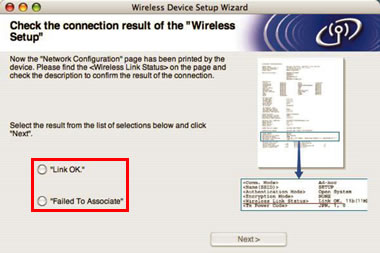
-
Haga clic en Finish. La configuración inalámbrica fue incapaz de hacer una asociación con una red inalámbrica. Esto es posiblemente debido a especificaciones de seguridad incorrectas. Restaure el servidor de la impresora a las especificaciones predeterminadas de fábrica. Confirme la especificación de seguridad de su red inalámbrica recopilada en el PASO I e intente nuevamente desde el Paso 4.
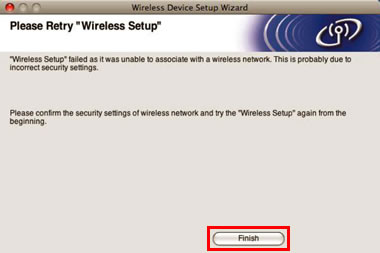
-
Desconecte el cable de red entre su punto de acceso (hub o enrutador) y la impresora, haga clic en Next.
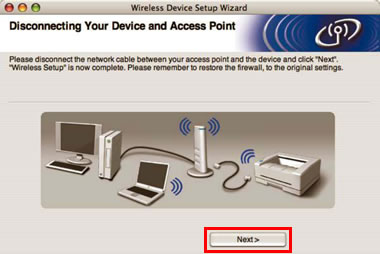
-
La instalación del controlador inicia. Siga las instrucciones en pantalla para instalar el controlador de la impresora para una conexión en red. Aún así haya impreso a través de una conexión USB, necesita instalar el controlador de la impresora para la conexión en red.
Si el controlador de la impresora para conexión en red ya ha sido instalado, haga clic en Cancel para finalizar.- NO intente cancelar ninguna de las pantallas durante estainstalación.
- Si sus especificaciones inalámbricas fallan, un mensaje de error aparecerá durante la instalación del controlador de la impresora y la instalación será interrumpida. Si se le presenta este fallo, vuelva al Paso 4 y establezca la conexión inalámbrica nuevamente.
- Si existen programas en operación, ciérrelos.
- Antes de la instalación, si está utilizando un programa personal de cortafuegos, desactívelo. Después de la instalación, active nuevamente su programa personal de cortafuegos.
